以前、Galaxy Nexus(SC-04D)でしゃべってコンシェルを使う方法を紹介しました。
この方法はGalaxy Nexus(SC-04D)だけでなく、その他のしゃべってコンシェル非対応端末からでもインストールができます。
ですが現在は、少なくともGalaxy Nexus(SC-04D)はこの方法ではインストールできなくなったというコメントをいくつかいただいたため、私も試してみたところ確かにインストールができませんでした。
そこで今回は、Google Chrome拡張機能のAPK Downloaderを使ってしゃべってコンシェルをインストールする方法を紹介します。
今回の方法も、すべてのしゃべってコンシェル非対応端末で使えます。
この記事ではGalaxy Nexus(SC-04D)を使って説明していますが、それ以外の機種で今回の作業をする場合は適宜読み替えてください。
なお今回の記事作成にあたり、参考にさせていただいたのはpocketgames PDA秘宝館さんとAPK Downloaderの本家サイトです。
1.Galaxy Nexus(SC-04D)のメニュー⇒セキュリティの提供元不明のアプリにチェックを入れて、マーケット以外からダウンロードしたアプリでもインストールできるようにしておく。
2.apkファイルをインストールする機能のあるファイルマネージャーをGalaxy Nexus(SC-04D)にインストールしておく。
私はESファイルエクスプローラーを使っています。
3.Google ChromeをPCにインストールしておく。
ダウンロードはこちらから。
しゃべってコンシェルのapkファイルをインストールする手順は、
1.Device IDで自分の端末のDevice IDとアカウントを確認
2.APK DownloaderをGoogle Chromeにインストール/設定
3.APK Downloaderでしゃべってコンシェルのapkファイルをダウンロード
4.Galaxy Nexus(SC-04D)にapkファイルをコピー
5.apkファイルをインストール
となります。
以下にその手順を紹介します。
1)Galaxy Nexus(SC-04D)にDevice IDをインストールし、起動するとDevice IDとGoogleアカウントが表示されるので、そのまま表示させておく。
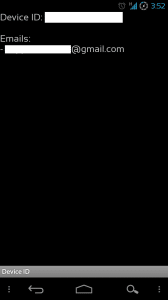
2)Google Chromeのショートカットのアイコンを右クリック⇒プロパティをクリック。
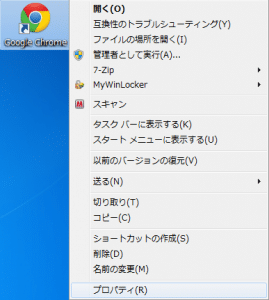
3)ショートカットタブ⇒リンク先の~chrome.exeの後ろに半角でスペースを1つ空けて、「--ignore-certificate-errors」と入力後「OK」をクリック。
一度Chromeを終了させて、再度--ignore~を追加したChromeのショートカットをダブルクリックしてChromeを起動させる。

4)ChromeからAPK Downloader [Latest] Download Directly | Chrome Extension v3 (Evozi Official)にアクセスして、APK Downloaderをインストールします。
確認画面が表示されるので、「インストール」をクリック。
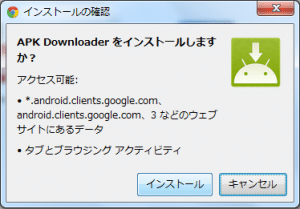
5)次にオプション設定画面が表示されるので、手順1)で表示させているGoogleアカウントとパスワード、Device IDを入力して「Login」をクリック。
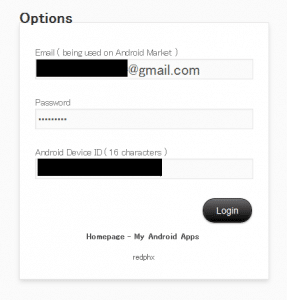
6)Sim Operatorの部分を「Japan」「DoCoMo」にして「Save Settings」をクリック。
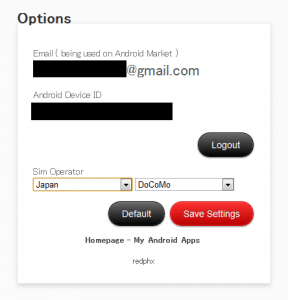
7)「Save successfully!」と表示されたら「OK」をクリック。
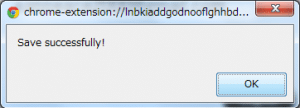
8)PC版PlayストアのしゃべってコンシェルのページにChromeからアクセスし、右上のアイコンをクリック。
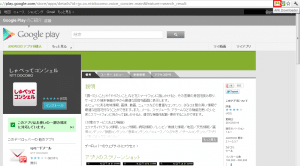
9)しゃべってコンシェルのapkファイルがダウンロードされます。
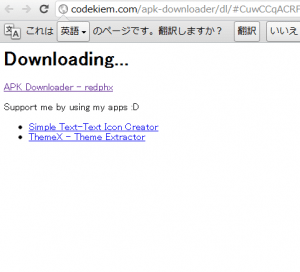
10)Chromeの左下にapkファイルが表示されるので、右クリック⇒「フォルダを開く」をクリック。
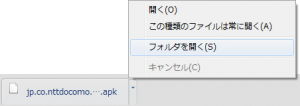
11)ダウンロードフォルダが開くので、「jp.co.nttdocomo.voice_concier.main-2.apk」をコピー。
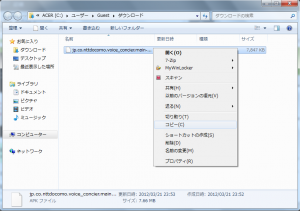
12)Galaxy Nexus(SC-04D)に貼り付けます。
もしコピーペーストがうまくいかなければ、ダウンロードフォルダからGalaxy Nexus(SC-04D)にドラッグ&ドロップで持ってきてもOKです。
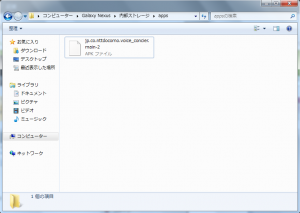
13)次にESファイルエクスプローラーを起動し、しゃべってコンシェルのapkファイルをタップ。
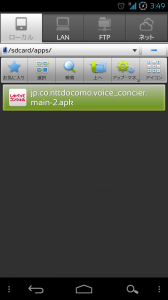
14)アプリインストール画面になるので、「インストール」をタップ。
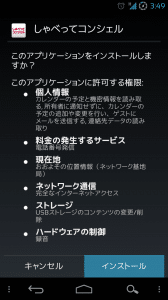
15)インストールが完了したら開いてみます。「開く」をタップ。
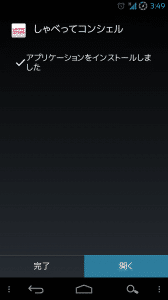
16)「承諾」をタップ。

17)しゃべってコンシェルが起動しました。
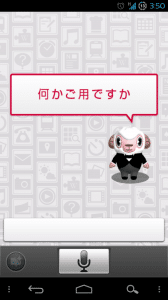
しゃべってコンシェル.apkをAPK DownloaderでダウンロードしてGalaxy Nexus(SC-04D)にインストールする方法は以上です。